时间:2022-12-17 15:04:25 作者:娜娜 来源:系统之家 1. 扫描二维码随时看资讯 2. 请使用手机浏览器访问: https://m.xitongzhijia.net/xtjc/20221217/269957.html 手机查看 评论 反馈
近期有惠普用户想要给MuMu模拟器开启VT,来使游戏运行更顺畅,但是不太清楚具体的操作方法,对此下面小编就为大家带来详细的惠普(HP)主板MuMu模拟器开启VT的方法,有需要的朋友们快来看看吧。
一、先判断电脑是否支持VT
有2种方法可以判断电脑是否支持VT,特别注意:surface系列电脑、部分上网本(华为笔记本、小米笔记本)不支持VT,无法很好的运行模拟器。
方法一,成功安装并启动MuMu模拟器的用户,可以直接通过右上角→设置→帮助中心→问题诊断,查看VT是否支持,如果这里写着不支持,则代表电脑无法支持VT;
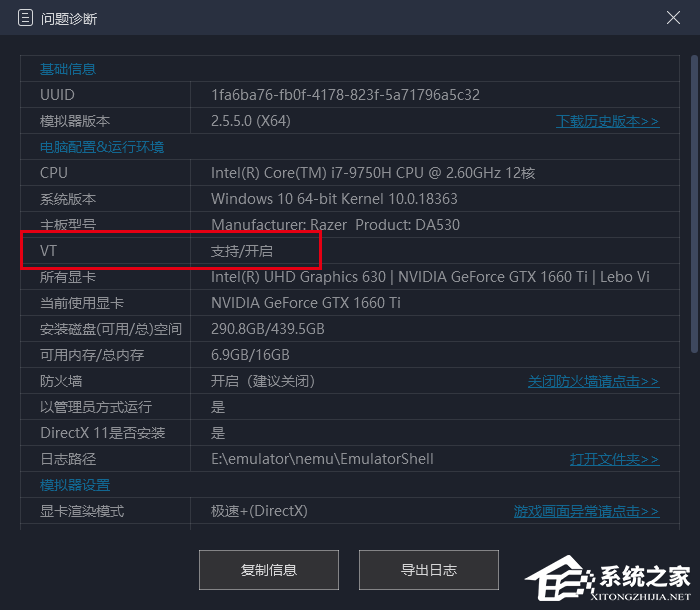
方法二,若你无法正常启动模拟器,可以下载CPU-V诊断程序进行诊断,>>点此下载
出现2个红色的“X”,很抱歉,你的电脑不支持VT,想要达到较好的游戏体验建议升级电脑;
出现1个红色的“X”,你的电脑支持VT,但你还未开启,出现2个绿色的“√”,你已成功开启VT。

二、惠普(HP)主板MuMu模拟器开启VT详细步骤
第一步,重启电脑,屏幕亮起后不断按下“F10”或者“ESC”键,进入BIOS页面,开机速度太快无法进入BIOS怎么办?

第二步,在菜单中找到VT选项并开启,不同型号的主板,BIOS界面不相同,VT的叫法也不相同
情况一:
1、进入BIOS页面后,找到“Security(安全)”——“System Security(系统安全性)”——“Virtualization Technology(VTX/VTD)(虚拟化技术)”选项,把“Disabled”都修改为“Enabled”或者“禁用”修改为“启用”;
2、按保存键F10 保存并退出 (Save & Exit),VT就成功开启啦!如果你已经完成了上述操作,模拟器依然显示VT未开启怎么办?

情况二:
1、进入BIOS页面后,找到“Advanced(高级)”——“System Options(系统信息”找到并勾选“Virtualization Technology-VTX(虚拟化技术VTX)”以及”Virtualization Technology-VTD(直接I/O虚拟化技术-VTD)“2个选项
2、按保存键F10 保存并退出 (Save & Exit),VT就成功开启啦!如果你已经完成了上述操作,模拟器依然显示VT未开启怎么办?
英文图如下↓


中文图如下↓


情况三:
1、进入BIOS页面后,进入“Advanced Chipset”,找到“Virtualization Technology”,把“Disabled”修改为“Enabled”。
2、按保存键F10 保存并退出 (Save & Exit),VT就成功开启啦!如果你已经完成了上述操作,模拟器依然显示VT未开启怎么办?


情况四:
1、进入BIOS页面后,进入“系统设置”,找到“处理器虚拟化技术”,把“禁用”修改为“启用”。
2、按保存键F10 保存并退出 (Save & Exit),VT就成功开启啦!如果你已经完成了上述操作,模拟器依然显示VT未开启怎么办?

发表评论
共0条
评论就这些咯,让大家也知道你的独特见解
立即评论以上留言仅代表用户个人观点,不代表系统之家立场